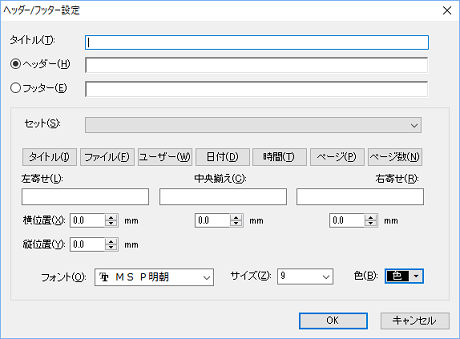ヘッダー、フッター設定
3–32 ヘッダー、フッター設定
印刷やPDF 出力時に、用紙PDF にやを追加できます。
ヘッダー、フッターは、「ツール」タブの「ヘッダー/フッター」をクリックすることで設定できます。「ヘッダー/フッター」をクリックすると「ヘッダー/フッター設定」ダイアログが出ます。
- タイトル
- タイトルを入力します。ヘッダーまたはフッターに[タイトル]を設定すると、ここに入力したタイトルが挿入されます。
- へッダー
- 選択すると、ヘッダーが編集対象になります。編集は、ダイアログの下側にある「左寄せ」「中央揃え」「右寄せ」の各編集枠で行います。ダイアログの上側の枠内には、ヘッダーのプレビューが表示されます。
- フッター
- 選択すると、フッターが編集対象になります。編集は、ダイアログの下側にある「左寄せ」「中央揃え」「右寄せ」の各編集枠で行います。ダイアログの上側の枠内には、フッターのプレビューが表示されます。
- セット
- よく使われるであろう設定がいくつかプリセットとして用意されています。「セット」の右の枠をクリックするとプリセットの候補が表示されるので、適当なものがあればクリック選択してください。プリセットがヘッダーまたはフッターの設定に反映されます。
先にヘッダーまたはフッターの設定をしてある状態でプリセットを選ぶと上書きされるので、ご注意ください。
- アイテム
- ヘッダーまたはフッターに設定できるアイテムを挿入するためのボタンです。クリックするとアイテムが挿入されます。
[Alt]キーを押しながらアイテム名の右括弧内にあるアルファベットを押すと、ボタンをクリックせずにアイテムを挿入できます。
- [タイトル(I)]: &t タイトルを表示します。
- [ファイル(F)]: &f ファイル名を表示します。
- [ユーザー(W)]: &w Windowsのログイン ユーザー名が表示されます。
- [日付(D)]: &d 本日の日付が yyyy/mm/dd 形式で表示されます。
- [時間(T)]: &m 現在の時刻が hh:mm:ss 形式で表示されます。
- [ページ(P)]: &p 現在のページ番号が表示されます。
- [ページ数(N)]: &P 用紙PDFのページ数が表示されます。
- 左寄せ
- ヘッダーまたはフッターに左寄せに配置する内容を入力します。
入力枠内をクリックすると入力できます。
- 中央揃え
- ヘッダーまたはフッターの左右中央に配置する内容を入力します。
入力枠内をクリックすると入力できます。
- 右寄せ
- ヘッダーまたはフッターに右寄せに配置する内容を入力します。
入力枠内をクリックすると入力できます。
- 横位置
- 左寄せの用紙左端からの位置調整、中央揃えの左右中央からの位置調整、右寄せの用紙右端からの位置調整をそれぞれ 0.1mm 単位で指定できます。
値の表示枠内をクリックすると値を入力できます。
値の表示枠右の ▲▼ をクリックすることで、値が 0.1mm ずつ増減します。
- 縦位置
- ヘッダーの用紙上端からの距離と、フッターの用紙下端からの距離を指定します。
- フォント
- ヘッダーおよびフッターに使用するフォントを指定できます。
フォント名の表示枠内をクリックするとフォント名の一覧が出るので、適当なフォント名をクリックして選択してください。
- サイズ
- ヘッダーおよびフッターに使用するフォントのサイズを指定できます。
サイズの値の表示枠右の ▽ をクリックすると、値の選択肢が表示されるので、適当な値をクリックしてください。
サイズの値の表示枠内をクリックすると値を入力できます。
サイズの単位は pt(ポイント)です。値は 0.1pt 単位で指定できます。
- 色
- ヘッダーおよびフッターの文字色を指定します。
色の表示をクリックするとパレットが出るので、適当な色を指定してください。